PPxPでダイヤルアップをしたい
最近のディストリビューションでは,Red Hatを始め多くのLinuxにはPPPパッケージが含まれている。しかし,ダイヤルアップルータ代わりに利用するようなオンデマンド接続まで手を広げると,設定項目が多くなって比較的分かりづらい。その点,ここで紹介するPPxPは設定が容易であり広くおすすめできる。
まず最初に,PPxP Downloadページから2つのファイルをダウンロードしよう。
・ppxp-0.99120923.tar.gz
・userlink-0.99a.tar.gz
(2000年9月現在のバージョン)
適当なユーザーディレクトリ上にコピーして次の手順でインストールを行っていく。
1. userlinkのインストール
|
$ ls ppxp-0.99120923.tar.gz userlink-0.99a.tar.gz $ tar xzfv userlink-0.99a.tar.gz $ cd userlink-0.99a $ ./configure # make;make install # /sbin/depmod -a # /sbin/modprobe userlink # lsmod Module Size Used by userlink 3176 0 (unused) soundcore 2692 0 (autoclean) (unused) nls_iso8859-1 2240 1 (autoclean) old_tulip 25496 1 (autoclean) ※rc.localに登録して マシン起動時にuserlinkが起動されるようにする # vi /etc/rc.d/rc.local 〜前略〜 cp -f /etc/issue /etc/issue.net echo >> /etc/issue fi /sbin/modprobe userlink ←追加 |
2. PPxPのインストール
|
$ tar xzfv ppxp-0.99120923.tar.gz $ cd ppxp $ ./configure # make;make install $ which ppxp /usr/local/bin/ppxp |
インストール後には,上記のようにwhichコマンドで確認してみよう。/usr/local/bin/にインストールされているはずだ。
3. 一般ユーザーでも
PPxPを実行できるようにする
この段階で,PPxPが利用できるようになっている。しかし,このままではroot権限を持つしかユーザーしか実行できない。そこで,一般ユーザーでも実行可能になるように,あらかじめ登録されている「uucp」グループにユーザー名を追加しよう。
|
# /usr/sbin/vigr 〜前略〜 wheel:x:10:root mail:x:12:mail news:x:13:news uucp:x:14:uucp,ykida ←追加する(例:ykida) 〜後略〜 |
次に,一般ユーザーでもシリアルポートができるようデバイス関連ファイルのパーミッションを変更する。
※変更前はrootしかアクセスできないようになっている # ls -l /dev/ttyS* crw------- 1 root tty 4, 64 May 6 1998 /dev/ttyS0 crw------- 1 root tty 4, 65 May 6 1998 /dev/ttyS1 crw------- 1 root tty 4, 66 May 6 1998 /dev/ttyS2 crw------- 1 root tty 4, 67 May 6 1998 /dev/ttyS3 ※パーミッション変更後の状態 # chmod 660 /dev/ttyS*;ls -l /dev/ttyS* crw-rw---- 1 root tty 4, 64 May 6 1998 /dev/ttyS0 crw-rw---- 1 root tty 4, 65 May 6 1998 /dev/ttyS1 crw-rw---- 1 root tty 4, 66 May 6 1998 /dev/ttyS2 crw-rw---- 1 root tty 4, 67 May 6 1998 /dev/ttyS3 |
4. モデムの認識状態とリンク情報を設定する
パソコン本体のシリアルポート(COM1)にモデムやTAを接続している場合は,デバイス名は「/dev/ttyS0」になる。COM2の場合は「/dev/ttyS1」だ。
次のように/dev/modemでアクセスできるようにシンボリックリンクを張ろう。続けて,/dev/ttyS*のグループをrootからuucpに変えておく。
|
※/dev/modemへのリンクを張る # ln -sf /dev/ttyS0 /dev/modem;ls -l /dev/modem lrwxrwxrwx 1 root root 10 Sep 19 23:36 /dev/modem -> /dev/ttyS0 # chgrp uucp /dev/ttyS*;ls -l /dev/ttyS* crw-rw---- 1 root uucp 4, 64 May 6 1998 /dev/ttyS0 crw-rw---- 1 root uucp 4, 65 May 6 1998 /dev/ttyS1 crw-rw---- 1 root uucp 4, 66 May 6 1998 /dev/ttyS2 crw-rw---- 1 root uucp 4, 67 May 6 1998 /dev/ttyS3 ※モデムの認識確認方法 # setserial -g /dev/ttyS0 /dev/ttyS0, UART: 16550A, Port: 0x03f8, IRQ: 4 # cu -l /dev/ttyS0 Connected. AT OK ※終了するには,「~.」と入力する。 ※一般ユーザーからの書き込みを可能にする # chmod 775 /var/lock/ |
5. PPxPを起動してみよう
ここまででインストールが完了した。早速,グループを登録をした一般ユーザーでPPxPを実行してみよう。次のように表示されれば正常に動作している。もしエラー表示になる場合は,パス指定とuserlinkが組み込まれているかをlsmodコマンドで確認してみよう。
|
※このように表示されれば正常だ $ ppxp PPxP version 0.99120923 interface: ul0 ppxp> |
次にダイヤルアップ先の情報を登録するには,「qdial」と入力する。次のような画面が現れるので,項目ごとに記入していけばよい。
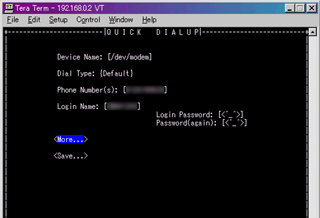
この例ではシェル環境が英語のため日本語表示ではない。この画面では電話番号,ログインネーム,パスワードだけを記入すればよいだろう
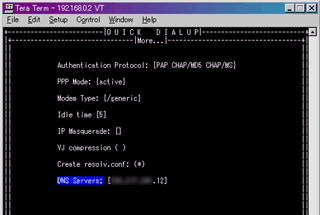
More(拡張)を選択して画面を移ると,このような詳細な設定項目が現れる。アイドル時間,resolv.confの作成,DNSサーバの指定は入力したほうがよいだろう。resolv.conf作成を有効にすると,この設定の接続時にだけ次項目のネームサーバを有効にできる
6. 「quit」と「bye」を使い分けよう
PPxPプロンプト状態から終了するには,「quit」と入力すればよい。この場合にはデーモン自体がメモリから開放されて完全に終了する。回線を接続したままシェルプロンプトに戻るには,「bye」と入力すればよい。
| ppxp> quit |
先ほど作成したダイヤルアップ先に接続できるか試してみよう。次の例は,「sb」という名で登録したダイヤルアップ先に接続する例だ。また続けて「set」と入力するとsbで設定したアイドル時間設定などが確認できる。
確認ができたら,接続するためのコマンド「connect」を入力してみよう。プロンプトがすべて大文字の「PPXP>」と表示されれば,正常に接続されたことを示す。
|
$ ppxp sb ppxp> set ppxp> connect 64000 ←接続スピードが表示される PPXP> |
モデムが初期化できないといったエラー表示が出ることもある。このような場合には,モデムの種類設定を確認してみよう。あらかじめTAのAtermや,ダイヤルアップルータのMN128などの製品ごとの設定ファイルが用意されている。
Copyright © ITmedia, Inc. All Rights Reserved.
人気記事ランキング
- 爆売れだった「ノートPC」が早くも旧世代の現実
- VPNやSSHを狙ったブルートフォース攻撃が増加中 対象となる製品は?
- HOYAに1000万ドル要求か サイバー犯罪グループの関与を仏メディアが報道
- ランサムウェアに通用しない“名ばかりバックアップ”になっていませんか?
- PHPやRust、Node.jsなどで引数処理の脆弱性を確認 急ぎ対応を
- 生成AIは検索エンジンではない 当たり前のようで、意識すると変わること
- GoogleやMetaは“やる気なし”? サポート詐欺から自力で身を守る方法
- 「Gemini」でBigQuery、Lookerはどう変わる? 新機能の詳細と利用方法
- 攻撃者が日本で最も悪用しているアプリは何か? 最新調査から見えた傾向
- PAN-OSにCVSS v4.0「10.0」の脆弱性 特定の条件で悪用が可能に



